We gaan het 7e huisje maken: zet het basisbestand werkvlak met 12 kleuren – weer op in de BERNINA Borduursoftware V8, vergeet niet op het icoontje ‘Toon werkgebied’ te klikken als je niets op je werkvlak ziet verschijnen.
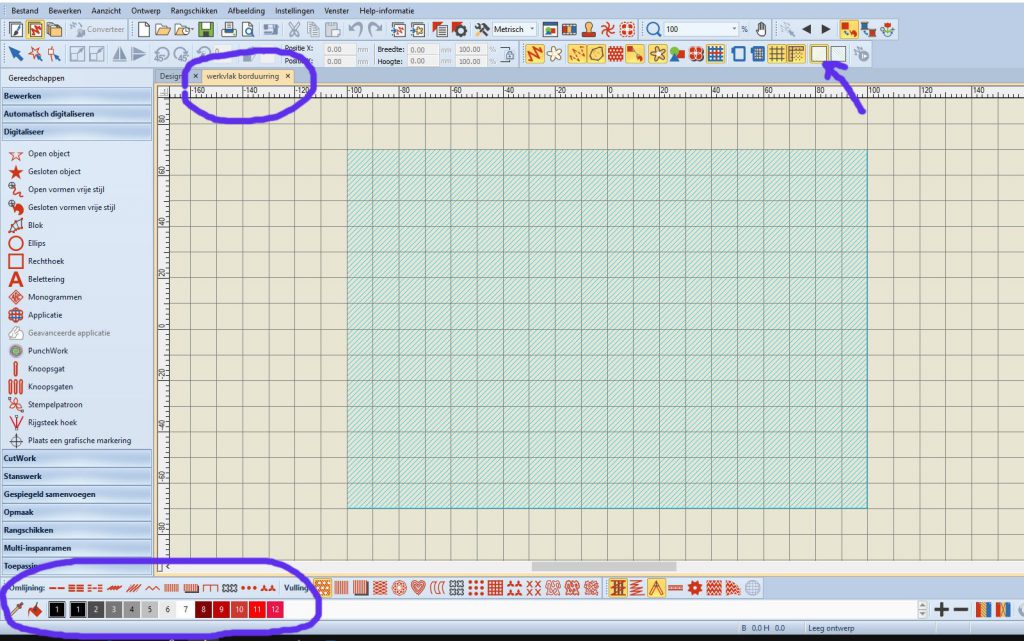
Ga weer naar ‘Digitaliseer’ via de linker taakbalk ‘Gereedschappen’ om daarna op ‘gesloten object’ te klikken. Vanaf dit punt kun je op het werkvlak via klikken een vorm maken, zoals degene die ik hier gemaakt heb.
Het huis dat we dit keer gaan maken bestaat uit twee delen: een klein voorstuk en een groot achterstuk. Ze worden apart gemaakt, over elkaar heen, waarna naderhand de overlappingen weggehaald worden.
Het achterhuis = het grootste deel.
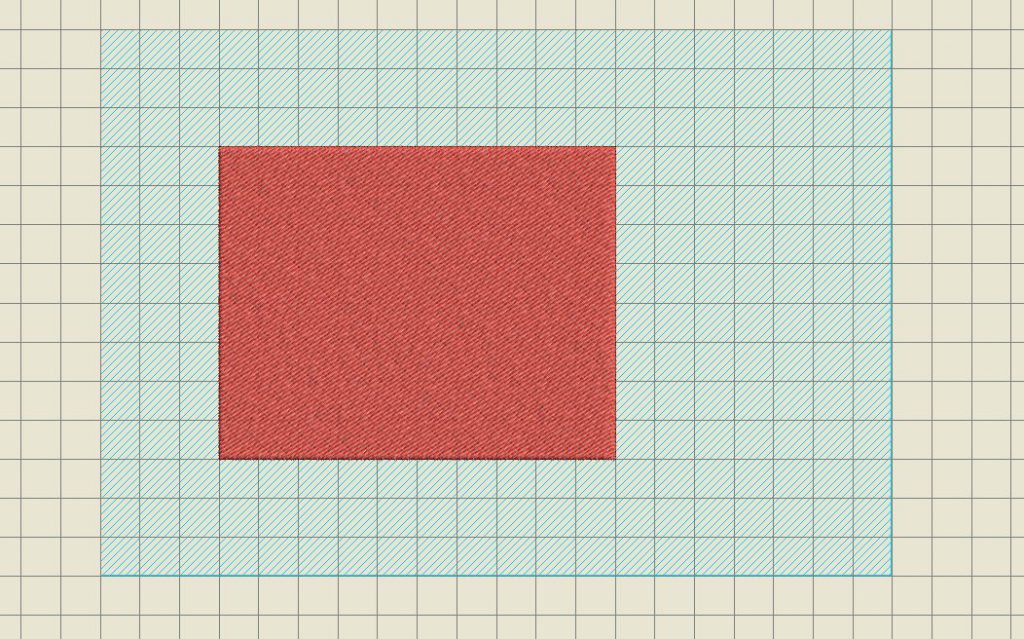
Begin met het maken van een rechthoek (linker taakbalk Gereedschappen, ga naar ‘Digitaliseer’ en gebruik ‘Rechthoek) , zoals ik bij dit voorbeeld laat zien. Gebruik hiervoor kleur 10 = Sulky 1147 medium rood (klik dat vakje eerst aan, voordat je gaat tekenen).
Bewaar dit weer als apart bestand: huisje7.ART80.

Om nu een puntdak en een zijkant/voorkant te maken, zet je er 4 nieuwe nodes bij: selecteer de rechthoek, ga naar ‘Opnieuw vormgeven’ en klik op de plekken waar mijn extra nodes staan: ik heb ze omcirkeld.
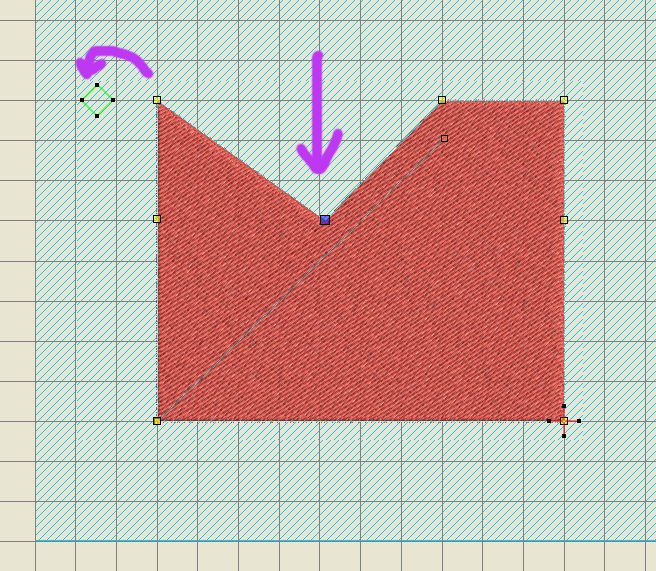
Omdat ik linksboven ben begonnen met het maken van de rechthoek, staat daar mijn begin/groene vierkantje op. Dat schuif ik even opzij. Daarna duw ik de nieuwe node op de bovenrand, waar het cirkeltje omheen getekend is, naar beneden, op dezelfde hoogte als de nieuwe node links.

Klik op de node op de linker bovenhoek (waar ik het begin/groene vierkantje heb weggehaald), en gebruik ‘Delete’: de node verdwijnt en de lijn van tussen de node die je hebt laten zakken en de linker node wordt recht.
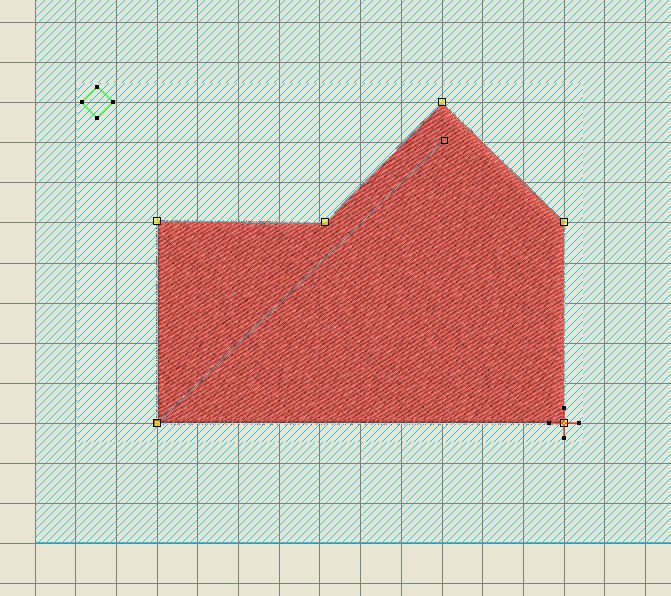
Doe hetzelfde met de node in de rechter bovenhoek: klik en gebruik Delete om deze te verwijderen: je krijgt direct een schuine lijn, tussen beide andere nodes.
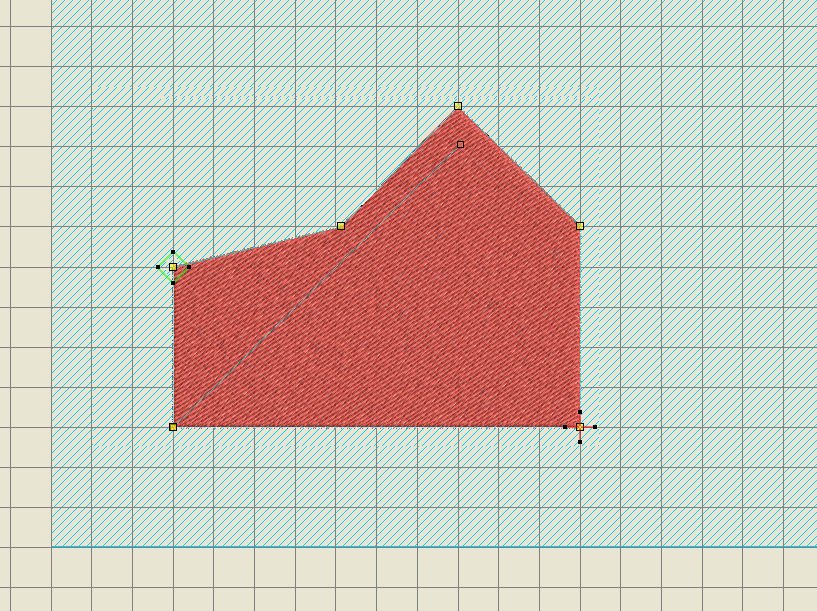
Om nu een soort perspectief te verkrijgen, verlaag je de linker node 1 vakje, en plaats het groene beginvierkantje op die node.
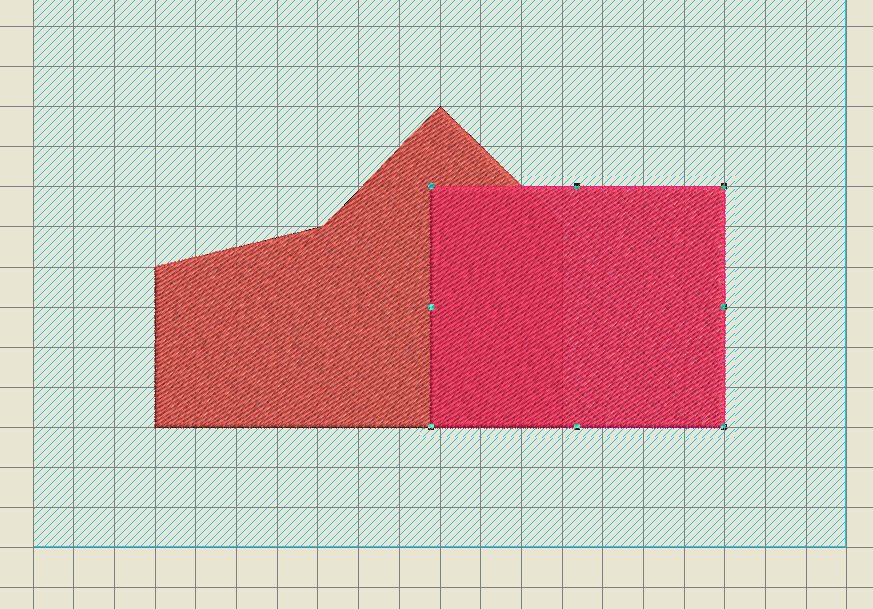
Hetzelfde gaan we doen met het voorhuis: kijk naar de rechthoek die ik getekend heb: je maakt altijd de volledige hoogte en breedte: kijk daarbij naar de verste punten van hoeken huis en puntdak. Deze rechthoek wordt dus op/voor het andere object gezet. Gebruik dit keer kleur 12 = Sulky 2123 rood gemêleerd.
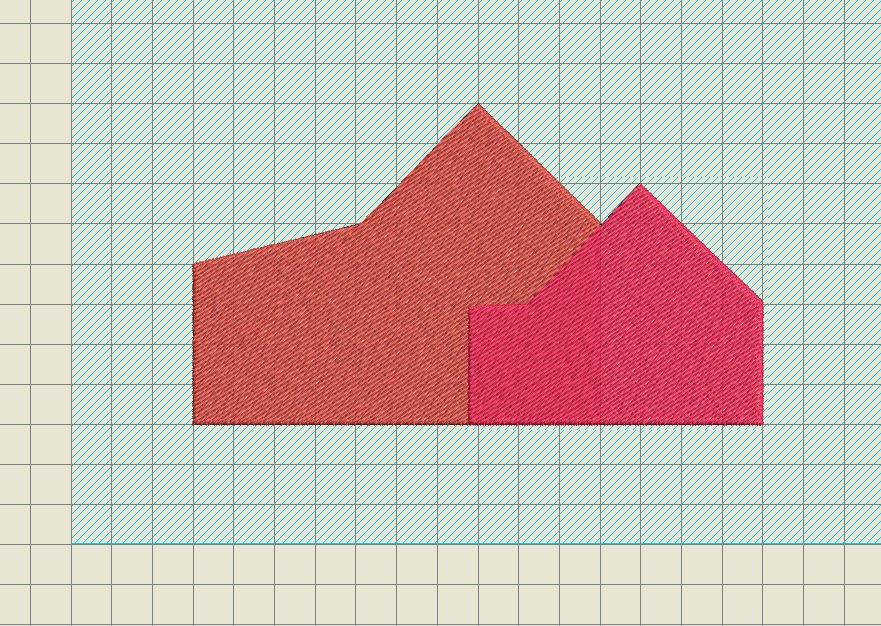
Maak eenzelfde soort perspectief en puntdak als bij het achterhuis, via selecteren en ‘Opnieuw vormgeven’, nodes toevoegen en andere weghalen, echter de zijmuur iets smaller. Verschuif het beginpunt als dat nodig is, eventueel kun je de linker hoek van het voorhuis ook iets naar beneden trekken, om het perspectief beter te kruigen. Kijk naar mijn voorbeeld, of gebruik je eigen idee.
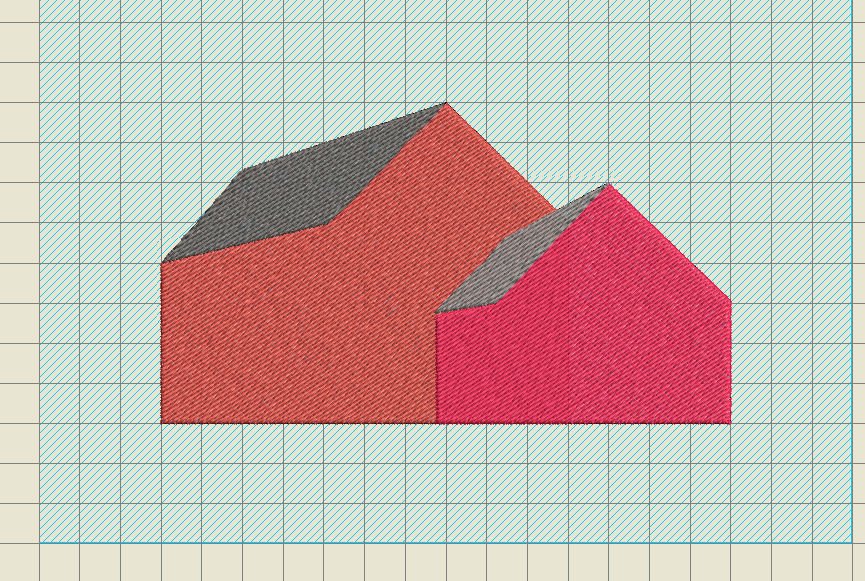
Voor het grote dak teken je bij ‘Digitaliseer’ via ‘Gesloten object’. Klik voor elk punt op het werkvlak. Bedenk dat je de vorm altijd kunt wijzigen door aan nodes te trekken of duwen, via ‘Opnieuw vormgeven’. Kijk naar mijn voorbeeld hoe het gedaan is. Ik heb kleur 2 = Sulky 1220 donkergrijs gebruikt.
Doe hetzelfde met het dak van het voorhuis: gebruik hiervoor kleur 4 – Sulky 1166 medium donker grijs.
Werken met het mes.
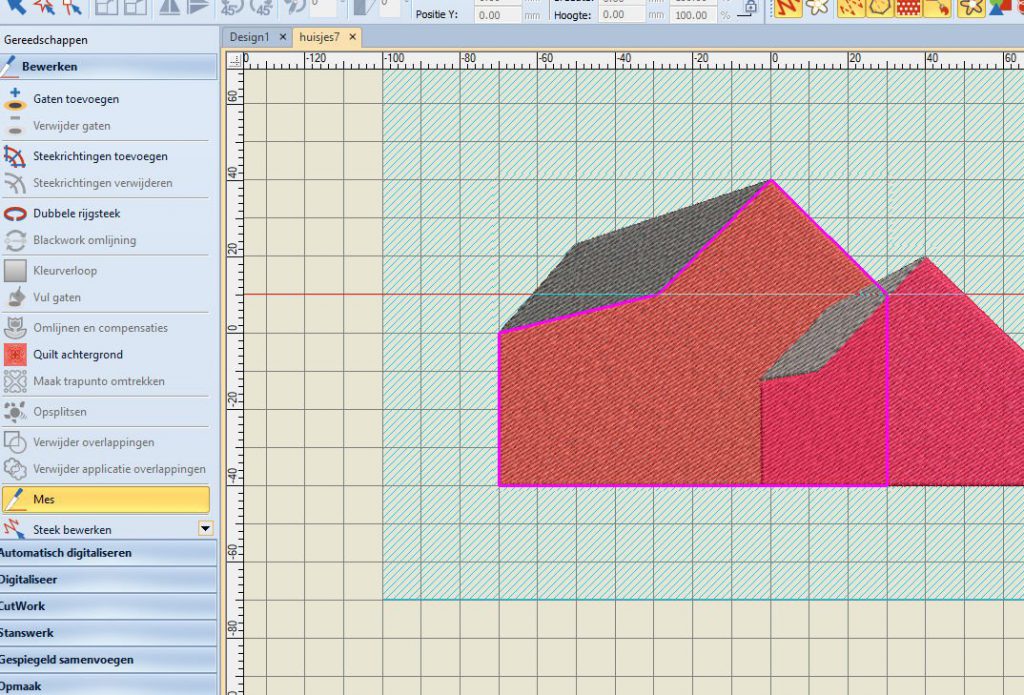
Omdat je bij perspectief ook licht en donker effecten hebt, moeten de huizen zelf gesplitst worden. Dat kun je doen met het mes: selecteer het grote huis, ga dan in de linker taakbalk naar ‘Bewerken’, en klik op ‘Mes’. Rondom het huis wordt een dikke roze lijn gezet, die de vorm goed uit laat komen. De cursor van je muis verandert in een driehoek/mes.
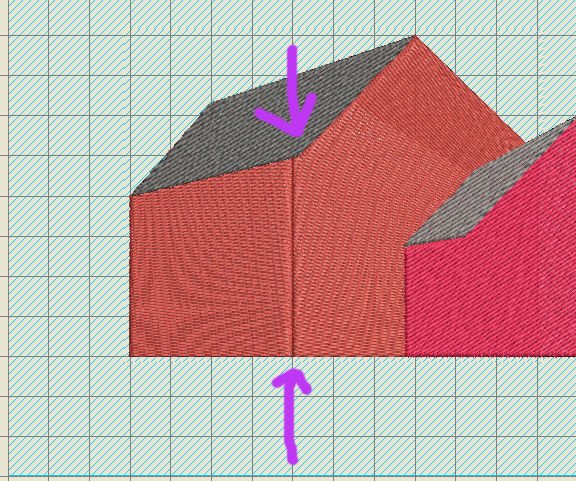
Klik daarna op de knik bij het dak en recht naar onderen op het huis, en gebruik ‘Enter’ om twee delen te maken, dus van één object twee te maken.
Doe hetzelfde met het voorhuis: maak ook daar twee delen d.m.v. het mes.

Klik op het linker deel van het achterhuis: geef het een nieuwe kleur = kleur 8 Sulky 1035 donkerrood. Doe hetzelfde bij het linkerdeel van het voorhuis: maak die kleur 9 = 1263 medium donkerrood.
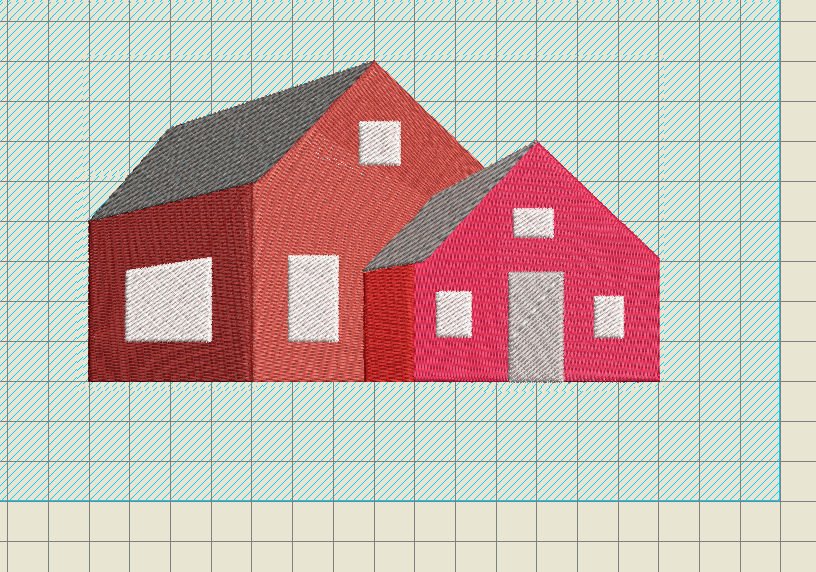
Dit gaat er al goed uitzien, toch? Nu nog ramen toevoegen, en bij het voorhuis een deur: doe dit op je eigen manier, zoals je dat bij de vorige lessen hebt gedaan. Bij mij ziet het er dan zo uit als op de afbeelding hierboven te zien is. Trek het grote raam bij het achterhuis aan de linkerkant/boven wat scheef, gelijk met het perspectief. Ramen heb ik kleur 7 – Sulky 1001 wit gemaakt, de deur kleur 5 = Sulky 1011 grijs.
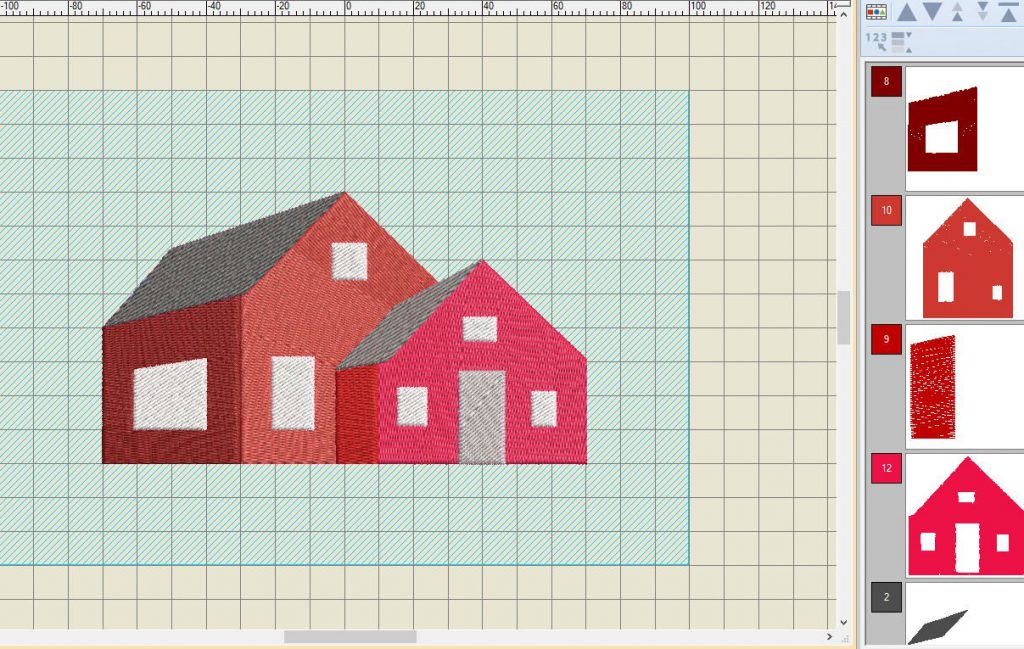
Op dit punt kun je overlappingen gaan verwijderen, voordat je eventueel spijlen bij de ramen en details bij de deur gaat maken. Selecteer alles wat bovenop gemaakt is, en gebruik ‘Verwijder overlappingen’ via ‘Bewerken’, linker taakbalk. Kijk via ‘Kleurenfilm’ of alles gedaan is.
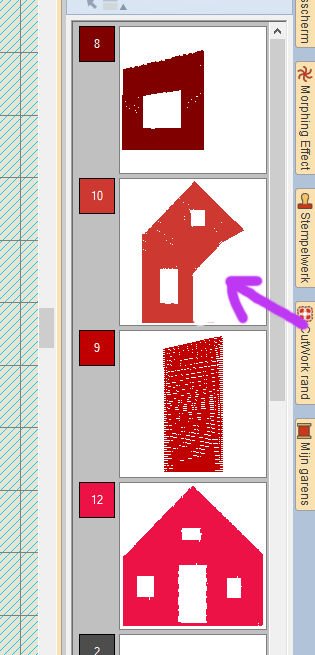
Als je goed kijkt zie je dat ik de overlappingen van het voorhuis en het achterhuis nog niet heb weggehaald: na het selecteren van het voorhuis en dak heb ik weer ‘Verwijder overlappingen’ aangeklikt, daardoor in het achterhuis een opening komt: zo zijn er ook veel steken weggehaald. Zo heb ik zeker 2.500 steken verwijderd, die ergens ‘onder’ geborduurd zouden worden – dat scheelt tijd, garen en voorkomt ‘bulk’.
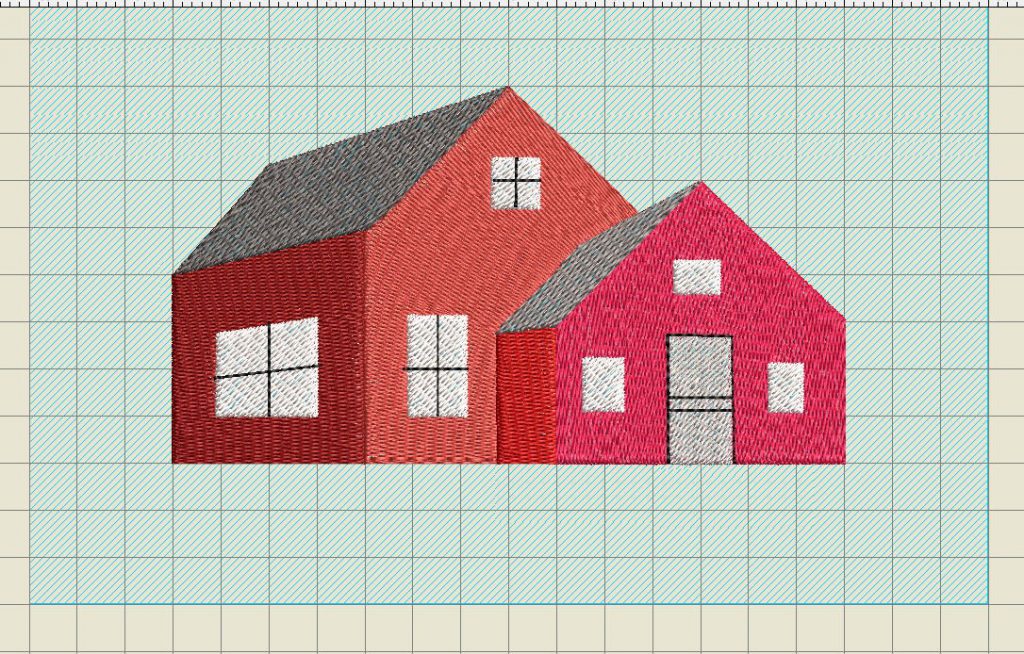
Nu kunt je nog spijlen in de ramen aanbrengen en details bij de deur. Kijk bij de vorige keren hoe je dat doet. Bij mijn huis zijn alleen de ramen van het achterhuis bewerkt met spijlen, en de deur heeft details gekregen. Zo laat ik het voor nu – zoals je weet ga ik hier uiteindelijk een quilt van maken. Details zijn daarbij alsnog te maken, dus als je niet alles nu bewerkt, kan het tijdens het quilten nog.

Dan weer een afdrukvoorbeeld maken, bestand na bewaren op de USBstick brengen, en op de BERNINA 770QE met borduurmodule laten borduren.
Ben benieuwd hoe het jou gelukt is. Laat je zien wat jij met de borduursoftware V8 in de COMMUNITY van deze BERNINA Blog, of via mijn Facebook groep?
Op naar het volgende huisje, kijk je dan weer mee?
Sylvia Kaptein
Sylvia’s Art Quilts Studio
 BERNINA Corporate Blog –
BERNINA Corporate Blog –


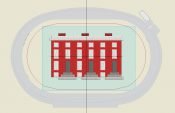
0 reacties